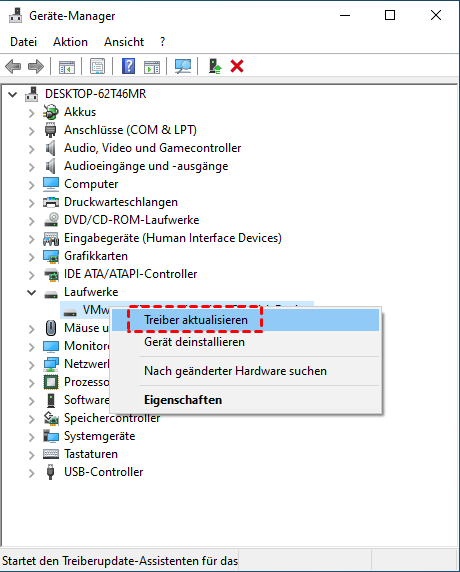Gelöst: Externe Festplatte wird nicht angezeigt in Windows 10, 11
Wenn Sie in Windows 10/11 auf das Problem „externe Festplatte wird nicht angezeigt“ stoßen, machen Sie sich keine Sorgen. In diesem Artikel erfahren Sie, warum sie auftritt und wie Sie sie beheben können.
Einführung
Externe Festplatte wird auch als tragbare Festplatte bezeichnet. Mit ihrer großen Kapazität wird sie immer verwendet, um Daten zu speichern oder sichern. In den meisten Fällen wird die externe Festplatte oder die zweite Festplatte automatisch angezeigt, nachdem Sie sie an Ihren Computer angeschlossen haben. Aber es ist möglich, dass die externe Festplatte im Windows 10/11 Datei-Explorer oder „Dieser PC“ nicht angezeigt wird. Dann können Sie sie nicht öffnen, um die darauf gespeicherten Dateien zu verwenden.
Warum wird meine externe Festplatte nicht angezeigt?
Es kann frustrierend sein, wenn eine externe Festplatte nicht erkannt wird. Die Ursachen dafür sind vielfältig. Im Folgenden werden wir Ihnen einige der wichtigsten Gründe dafür zeigen.
1. Ein möglicher Grund für eine unsichtbare externe Festplatte ist ein defektes USB-Kabel.
2. Wenn die Festplatte ein klapperndes Geräusch macht, ist die Festplatte ausgefallen oder steht kurz vor dem Ausfall. Sichern Sie gespeicherte Daten mit geeigneter Software. Anschließend können Sie die Festplatte durch eine neue ersetzen.
3. Der Laufwerksbuchstaben der Festplatte wird nicht richtig zugeordnet
Externe Festplatte wird nicht erkannt in Windows 10, 11 - Was tun?
Erstens können Sie nach Hardware-Problemen suchen, wenn die externe Festplatte nicht angezeigt wird.
1. Es ist möglich, dass das Gerät nicht richtig angeschlossen ist oder dass es ein Problem mit dem USB-Anschluss gibt. Testen Sie daher die Festplatte an mehreren USB-Anschlüssen Ihres Computers.
2. Möglicherweise ist auch das USB-Kabel defekt. Versuchen Sie, wenn möglich, ein anderes Kabel. Bei einigen Festplatten muss zusätzlich zum USB-Kabel ein Netzteil angeschlossen werden.
3. Manche Festplatten erfordern zusätzlich zum USB-Kabel auch ein Netzteil, um mit Strom versorgt zu werden.
4. Achten Sie darauf, dass Sie das richtige Netzteil verwenden. Ob das Laufwerk mit Strom versorgt wird, können Sie daran erkennen, dass die Kontrollleuchten aufleuchten.
Wenn Sie kein Hardware-Problem haben, gibt es 2 mögliche Szenarien. Anhand der folgenden Tabelle können Sie sich einen Überblick verschaffen, wie Sie das Problem, dass der externe Datenträger nicht angezeigt wird, lösen können.
| ✍ Externe Festplatte wird nicht im Datei-Explorer angezeigt, sondern erscheint in der Datenträgerverwaltung | ✍ Externe Festplatte wird nicht in Datenträgerverwaltung angezeigt unter Windows 10/11 |
| Methode 1. MBR neu erstellen | Methode 1. Windows-Treiber über den Geräte-Manager überprüfen |
| Methode 2. Laufwerksbuchstabe zuweisen | Methode 2. USB-Anschluss überprüfen und das USB-Gerät im BIOS aktivieren |
| Methode 3. Externe Festplatte initialisieren | Methode 3. Hardware- und Geräte-Troubleshooter ausführen |
Wenn Ihre externe Festplatte (tragbare Festplatte) auch nicht im Windows 10 Datei-Explorer angezeigt wird, können Sie mit den folgenden Schritten das Problem lösen und die externe Festplatte anzeigen lassen.
Öffnen Sie zunächst die Windows 10 Datenträgerverwaltung, um den Zustand der Festplatte zu überprüfen (Drücken Sie „Windows“ + „R“, geben Sie „diskmgmt.msc“ ein und drücken Sie die Eingabetaste, um auf die Datenträgerverwaltung zuzugreifen.)
Wenn die Festplatte nicht im Datei-Explorer angezeigt wird, aber in der Datenträgerverwaltung erscheint, können Sie die folgenden Methoden ausprobieren.
☛ Externe Festplatte wird nicht im Datei-Explorer angezeigt, sondern erscheint in der Datenträgerverwaltung
Wenn die Festplatte nicht im Windows 10 Datei-Explorer, sondern in der Datenträgerverwaltung angezeigt wird, können Sie die folgenden 3 Methoden ausprobieren.
Methode 1. MBR neu erstellen ohne Datenverlust
Es ist bekannt, dass MBR oder Master Boot Record für eine Festplatte unabdingbar ist. Wenn er durch einige Unfälle wie Virenangriffe oder unsachgemäße Operationen beschädigt wurde, wird die Festplatte vielleicht als unbekannte und nicht initialisierte externe Festplatte in der Datenträgerverwaltung angezeigt. In diesem Fall sollten Sie mit der zuverlässigen Software AOMEI Partition Assistant Professional den MBR neu erstellen.
✍ Sie können eine Demoversion von AOMEI Partition Assistant herunterladen, um die Schritte zu demonstrieren. Um die Operation durchzuführen, müssen Sie ein Upgrade auf die Vollversion durchführen. Anschließend können Sie der Schritte folgen, um MBR auf der externen Festplatte neu zu bilden.
Der beste Windows-Festplattenpartitionsmanager und PC-Optimierer
Schritt 1. Rechtsklicken Sie auf die nicht initialisierte Festplatte und wählen Sie „MBR neu bilden“.
Schritt 2. Legen Sie den MBR-Typ nach Ihres aktuellen Betriebssystems fest. Klicken Sie dann auf „OK“.
Schritt 3. Klicken Sie auf „Ausführen“, um diesen Vorgang durchzuführen.
Hinweis: Mit dieser Professional-Version können Sie außerdem mehr erweiterte Funktionen erhalten, z.B. verlorene Partition auf einer externen Festplatte wiederherstellen, die Systemfestplatte von MBR zu GPT ohne Datenverlust konvertieren usw.
Methode 2. Laufwerksbuchstabe zuweisen
Wenn das externe Laufwerk keinen Laufwerksbuchstabe hat, ist es im Datei-Explorer nicht sichtbar. Zu diesem Zeitpunkt sollten Sie einen Laufwerksbuchstabe zuweisen.
Schritt 1. Klicken Sie zuerst mit der rechten Maustaste auf die Partition, die keinen Laufwerksbuchstabe hat.
Schritt 2. Wählen Sie „Laufwerksbuchstaben und -pfäde ändern...“ und klicken Sie dann auf „Hinzufügen“.
Schritt 3. Wählen Sie einen Laufwerksbuchstabe und klicken Sie auf „OK“, um ihr einen Laufwerksbuchstabe zuzuweisen.
Danach können Sie vom Datei-Explorer auf die Festplatte zugreifen.
Methode 3. Externe Festplatte initialisieren
Wenn die externe Festplatte nicht initialisiert wird und als nicht zugeordneter Speicherplatz angezeigt wird oder die Festplattenkapazität nicht angezeigt wird, können Sie sie wie folgt initialisieren:
Option 1. AOMEI Partition Assistant
Schritt 1. Öffnen Sie AOMEI Partition Assistant. Wählen Sie die Festplatte aus, die initialisiert werden soll, und klicken Sie mit der rechten Maustaste darauf. Wählen Sie anschließend die Option „Festplatte initialisieren“.
Schritt 2. Wählen Sie eine Option aus, um die Festplatte als MBR oder GPT zu initialisieren. Klicken Sie dann auf „OK“.
Schritt 3. Klicken Sie in der Symbolleiste auf „Ausführen“ > „Weiter“, um die Operationen zu bestätigen.
Option 2. Datenträgerverwaltung
Schritt 1. Klicken Sie mit der rechten Maustaste auf die zu initialisierende Festplatte.
Schritt 2. Wählen Sie „Datenträgerinitialisierung“ und legen Sie den Partitionsstil als MBR oder GPT fest.
Schritt 3. Rechtsklicken Sie auf die Festplatte und wählen Sie „Neues einfaches Volume...“.
Hinweis: Weil die Initialisierung zum Datenverlust führt, sollten Sie vor dem Initialisieren alle wichtigen Daten auf der externen Festplatte sichern.
☛ Externe Festplatte wird nicht in Datenträgerverwaltung angezeigt unter Windows 10/11
Wenn die Windows 10 externe Festplatte nicht erkannt wird und in der Datenträgerverwaltung nicht angezeigt wird, liegt möglicherweise ein Fehler mit dem USB-Anschluss, Windows-Treiber usw. vor. Um das Problem „Externe Festplatte wird in Datenträgerverwaltung nicht angezeigt“ in Windows 10 zu lösen, müssen Sie je nach verschiedener Situationen bestimmte Schritte ausführen.
Methode 1. Windows-Treiber über den Geräte-Manager überprüfen
Wenn die externe Festplatte in der Windows 10-Datenträgerverwaltung nicht aufgelistet wird, können Sie mithilfe vom Geräte-Manager prüfen, ob unter Windows ein Treiberproblem vorliegt.
Schritt 1. Drücken Sie „Windows“ + „R“, geben Sie „devmgmt.msc“ ein und drücken Sie „Enter“.
Schritt 2. Klicken Sie auf „Laufwerke“. Wenn die externe Festplatte mit einem gelben Ausrufezeichen versehen ist, ist dies problematisch.
Schritt 3. Rechtsklicken Sie auf das problematische Laufwerk, wählen Sie „Eigenschaften“ und lesen Sie die Nachricht sorgfältig.
Schritt 4. Um solchen Fehler zu beheben, klicken Sie auf „Treiber aktualisieren“ unter „Laufwerke“, um aktualisierte Treiber zu installieren. Oder Sie können auf „Gerät deinstallieren“ klicken, um den Treiber zu deinstallieren, und starten Sie den Computer neu. Nach dem Neustart wird der Treiber automatisch neu installiert und neu konfiguriert.
Methode 2. USB-Anschluss überprüfen und das USB-Gerät im BIOS aktivieren
Wenn Sie die externe Festplatte auch im BIOS nicht finden können, wird dies möglicherweise durch die Deaktivierung der Oberfläche im BIOS verursacht. Daher können Sie ins BIOS gehen, um das USB-Gerät zu aktivieren. Starten Sie anschließend Ihren Computer neu, um zu sehen, ob das Problem behoben ist.
Wenn Sie das Laufwerk immer noch nicht im BIOS sehen, können Sie prüfen, ob der USB-Anschluss „OK“ ist. Zuerst müssen Sie die externe Festplatte ausziehen und in einen anderen USB-Anschluss einstecken, um zu sehen, ob sie funktioniert. Wenn Sie das Laufwerk über einen USB-Hub angeschlossen haben, schließen Sie es an den Computer an. Wenn Sie dann die Festplatte in der Datenträgerverwaltung statt in „Dieser PC“ sehen können, nehmen Sie die Maßnahmen im vorherigen Teil vor.
Methode 3. Hardware- und Geräte-Troubleshooter ausführen
Schritt 1. Drücken Sie die „Windows“ + „I“, um die App Einstellungen zu öffnen.
Schritt 2. Gehen Sie zum Abschnitt „Update und Sicherheit“.
Schritt 3. Wählen Sie im Menü auf der linken Seite die Option „Problembehandlung“ und im rechten Bereich die Option Hardware und Geräte. Klicken Sie nun auf die Schaltfläche „Problembehandlung ausführen“.
Schritt 4. Folgen Sie den Anweisungen auf dem Bildschirm, um die Problembehandlung abzuschließen.
Prüfen Sie nach Abschluss der Problembehandlung, ob das Problem „Externe Festplatte wird nicht angezeigt in Windows 10, 11“ weiterhin besteht.
Was wäre, wenn die externe Festplatte in Windows 10/11 zwar angezeigt, aber nicht erkannt wird?
Wenn das Dateisystem der externen Festplatte beschädigt oder mit Windows 10 nicht kompatibel ist, kann die Festplatte unzugänglich sein, selbst wenn sie im Datei-Explorer angezeigt wird. Wenn Sie sie öffnen, wird möglicherweise die Fehlermeldung „Auf X:\ kann nicht zugegriffen werden, Zugriff verweigert“ angezeigt. In diesem Fall können Sie externe Festplatte mit einem bestimmten Dateisystem formatieren, das mit dem Windows-System kompatibel ist.
Das oben erwähnte Tool AOMEI Partition Assistant Professional ist eine gute Lösung. Sie können externe Festplatten wie externe Samsung- und WD-Festplatten usw. mühelos in FAT32 ohne der 32 GB-Beschränkung, exFAT oder NTFS formatieren. Die detaillierten Schritte sind wie folgt:
Schritt 1. Führen Sie AOMEI Partition Assistant aus. Klicken Sie mit der rechten Maustaste auf die externe Festplattenpartition, die Sie formatieren müssen, und wählen Sie „Partition formatieren“.
Schritt 2. Wählen Sie ein Dateisystem aus, das mit dem Windows-System kompatibel ist, und klicken Sie auf „OK“.
Schritt 3. Beschauen Sie die Operationen vorher und klicken Sie auf „Ausführen“, um sie durchzuführen.
Hinweis: Nach dem Formatieren der externen Festplattenpartition werden alle darauf befindlichen Daten gelöscht. Wenn wichtige Daten vorhanden sind, sollten Sie sie besser vor der Formatierung sichern oder irgendwo übertragen.
Daten auf der externen Festplatte sind verschwunden - Wie zu beheben?
Nachdem Sie das Problem „Externe Festplatte wird nicht angezeigt in Windows 10, 11“ erfolgreich gelöst haben, stellen Sie fest, dass einige Daten auf der externen Festplatte verschwunden sind. Was sollten Sie dann tun? Machen Sie sich keine Sorgen! AOMEI Partition Assistant Professional Version kann Ihnen helfen.
Dieses vielseitige Tool bietet eine leistungsstarke Funktion „Datenrettung“, die verlorene oder gelöschte Dateien effektiv wiederherstellen kann. Mit einer benutzerfreundlichen Oberfläche und umfassenden Anleitungen ermöglicht AOMEI Partition Assistant selbst Anfängern, Datenverlustprobleme einfach zu beheben.
Egal, ob es sich um versehentliches Löschen, Formatierung oder Festplattenschäden handelt, diese Software bietet eine zuverlässige Lösung, um Ihre wertvollen Daten zurückzubringen.
Schritt 1. Öffnen Sie AOMEI Partition Assistant Professional. Klicken Sie auf der Hauptoberfläche nacheinander auf „Wiederherstellen“ und dann auf „Datenrettung“.
Schritt 2. Wählen Sie das Laufwerk aus, auf dem sich die verlorenen Daten befinden, und klicken Sie auf „Scan starten“.
Schritt 3. Nach dem Scan werden alle verlorenen Daten auf dem Laufwerk angezeigt. Markieren Sie die gewünschten Dateien und klicken Sie auf „x Dateien wiederherstellen“, um die gelöschten Dateien wiederherzustellen.
Schritt 4. Wählen Sie den Speicherort aus, an dem die wiederhergestellten Dateien gespeichert werden sollen.
Schritt 5. Nach Abschluss der Wiederherstellung schließen Sie die Software und navigieren Sie zum Speicherort, um die wiederhergestellten Dateien zu finden.
Fazit
Durch die obige Methode können Sie in Windows 10 „Externe Festplatte wird nicht angezeigt“ lösen. Darüber hinaus verfügt AOMEI Partition Assistant Professional über viele weitere Funktionen, z. B. das Betriebssystem auf andere HDD/SSD migrieren, in Windows 10/11 installierte Programme auf andere Festplatte verschieben. Wenn Sie ein Windows Server Benutzer sind, können Sie AOMEI Partition Assistant Server ausprobieren.